워드프레스 백업 설치 방법은 웹사이트 운영에 있어 매우 중요한 단계입니다.
이 가이드는 초보자를 위해 단계별로 설명하며, 웹사이트 데이터를 안전하게 보호하는 방법을 안내합니다.
워드프레스 사이트는 여러 이유로 손상될 수 있으며, 정기적인 백업은 이를 예방하는 가장 효과적인 방법입니다.
이 글에서는 백업 플러그인 설치부터 설정 방법까지 상세히 설명합니다.
또한, 백업된 데이터의 안전한 저장 방법과 복원 절차도 알아볼 예정입니다.
안전한 웹사이트 운영을 위해 지속적인 백업의 중요성을 강조하고, 실용적인 기술 팁을 제공하겠습니다.
이 과정은 간단하고 이해하기 쉬우므로, 초보자도 쉽게 따라 할 수 있습니다.
지속적인 데이터 보호의 첫걸음을 함께 내딛어 봅시다.
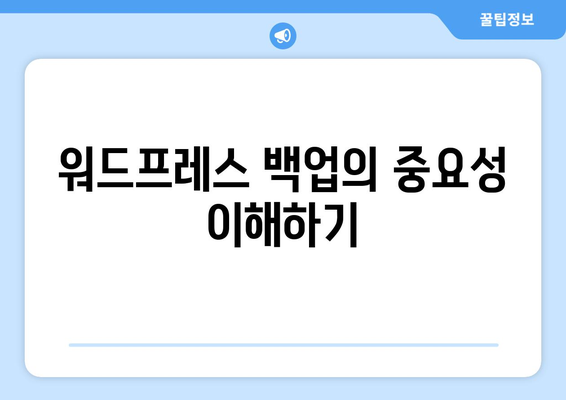
워드프레스 백업의 중요성 이해하기
워드프레스 사이트를 운영하는 것에는 많은 책임이 따릅니다. 특히, 웹사이트의 데이터 보호는 매우 중요합니다. 여기서 백업의 중요성이 부각됩니다. 정기적인 백업은 사이트의 안전성을 크게 향상시킬 수 있습니다.
웹사이트가 다운되거나 해킹당하면 소중한 데이터가 사라질 수 있습니다. 따라서, 정기적인 백업은 필수입니다. 많은 사용자들이 이러한 위험을 간과하지만, 사전에 대비하는 것이 현명한 선택임을 기억해야 합니다.
백업은 단순히 파일을 저장하는 것 이상입니다. 이를 통해 웹사이트의 운영 연속성을 보장하고, 문제가 발생했을 때 빠르게 복구할 수 있습니다. 안정적인 백업을 통해 사용자 경험을 향상시킬 수 있습니다.
효과적인 백업 전략을 구축하기 위해서는 몇 가지 요소를 고려해야 합니다. 다음은 성공적인 백업을 위한 주요 포인트입니다.
- 정기적인 백업 일정 설정
- 신뢰할 수 있는 백업 플러그인 사용
- 백업 파일의 저장 위치 확인
이러한 포인트들을 충족시키면, 훨씬 더 안전하게 웹사이트를 운영할 수 있습니다. 백업 파일을 외부 저장소나 클라우드에 저장하는 것도 좋은 방법입니다. 이는 데이터 유실 위험을 최소화하는 데 도움이 됩니다.
또한, 주기적으로 백업 파일이 제대로 생성되고 저장되는지 확인해야 합니다. 한 번의 백업으로 끝나는 것이 아니라, 지속적인 관리가 필요합니다. 이를 통해 데이터의 안정성을 높일 수 있습니다.
결론적으로, 워드프레스 사이트의 백업은 없어서는 안 될 안전망입니다. 필요할 때 신속하게 복구할 수 있는 능력은 웹사이트 운영의 필수 조건입니다. 여러분의 사이트를 안전하게 보호하기 위해 지금 바로 백업을 시작해보세요.
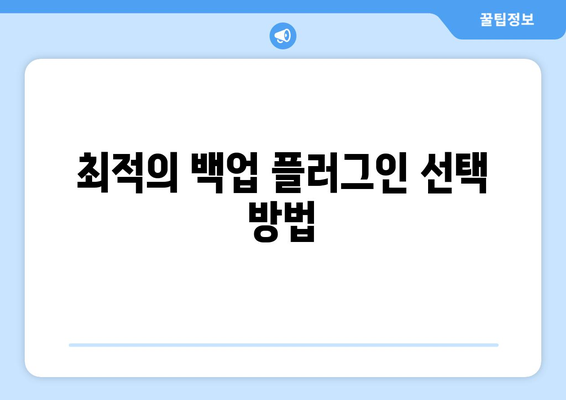
최적의 백업 플러그 인 선택 방법
워드프레스 웹사이트를 안전하게 보호하기 위해서는 신뢰할 수 있는 백업 플러그 인을 선택하는 것이 필수적입니다. 다양한 옵션이 있기 때문에 어떤 플러그 인이 나의 필요에 가장 적합한지 판단해야 합니다. 아래의 표를 통해 각각의 플러그 인의 기능과 특성을 비교해보세요.
| 플러그 인 이름 | 주요 기능 | 가격 | 사용자 평점 |
|---|---|---|---|
| UpdraftPlus | 자동 백업, 클라우드 저장소 지원 | 무료 또는 유료 ($70/년) | 4.9/5 |
| BackWPup | 데이터베이스 및 파일 백업 | 무료 | 4.5/5 |
| VaultPress | 실시간 백업, 보안 스캔 | 유료 ($39/년부터) | 4.7/5 |
| WP Time Capsule | 증분 백업, 복원 기능 | 유료 ($49/년) | 4.8/5 |
각 플러그 인의 기능과 장단점을 살펴보면서 필요에 맞는 최적의 솔루션을 선택하세요. 비용, 사용자 편의성, 지원되는 기능 등을 고려하여 결정하는 것이 중요합니다. 이를 통해 데이터 분실에 대한 걱정을 덜 수 있으며, 안전한 웹사이트 운영을 할 수 있게 됩니다.
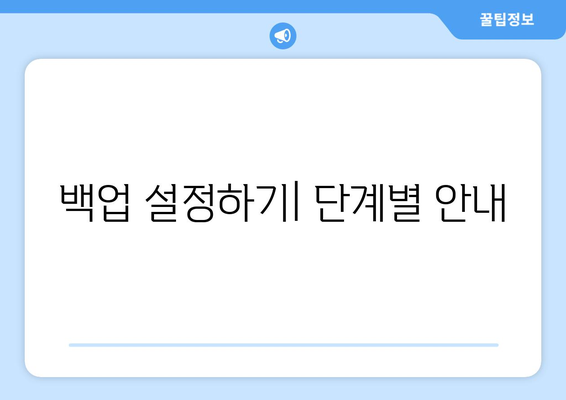
백업 설정하기| 단계별 안내
1단계: 백업 플러그인 선택하기
백업 플러그인은 워드프레스 사이트의 데이터를 안전하게 보관하는 데 필수적입니다. 신뢰할 수 있는 플러그인을 선택하는 것이 중요합니다.
워드프레스 백업을 설정하기 위해 다양한 백업 플러그인 중에서 선택해야 합니다. 가장 인기 있는 플러그인으로는 UpdraftPlus, Duplicator, BackupBuddy 등이 있습니다. 각 플러그인의 기능을 비교하여 웹사이트의 요구 사항에 맞는 최적의 플러그인을 선택하십시오.
2단계: 플러그인 설치 및 활성화
선택한 백업 플러그인을 설치하고 활성화하는 것은 간단한 과정입니다. 몇 가지 클릭만으로 설정할 수 있습니다.
워드프레스 대시보드에서 플러그인 섹션으로 이동하고, 선택한 백업 플러그인을 검색하여 설치합니다. 설치가 완료되면 플러그인을 활성화합니다. 이렇게 하면 새로운 메뉴 옵션이 생성되고, 백업 설정을 진행할 수 있습니다.
3단계: 백업 설정 구성하기
각 플러그인에는 백업 빈도와 저장 위치를 설정할 수 있는 옵션이 있습니다. 이를 잘 설정하는 것이 중요합니다.
플러그인 설정 메뉴에서 백업 빈도, 파일 저장 위치, 그리고 백업 파일 종류를 구성합니다. 예를 들어, 매일 또는 매주 자동 백업을 설정할 수 있으며, Google Drive나 Dropbox와 같은 클라우드 서비스에 저장할 수 있습니다.
4단계: 백업 실행하기
설정이 완료되면 실제로 백업을 실행하여 데이터가 제대로 저장되는지 확인해야 합니다. 주기적인 백업이 중요합니다.
설정한 내용을 바탕으로 백업 실행 버튼을 클릭하여 데이터를 저장합니다. 이를 통해 웹사이트의 모든 파일 및 데이터베이스가 안전하게 백업되는 과정을 확인할 수 있습니다. 백업 완료 후, 백업 파일이 지정한 위치에 잘 저장되었는지 검토합니다.
5단계: 백업 확인 및 관리하기
백업이 완료된 후, 정기적으로 백업 파일을 확인하고 관리하는 것이 중요합니다. 이는 데이터 복구 시 필수적입니다.
정기적으로 백업 파일을 검토하여 파일 손상 여부와 저장 용량을 점검해야 합니다. 또한, 몇 가지 백업 파일을 유지하는 것과 삭제할 파일을 선택하는 것이 중요합니다. 이렇게 하면 웹사이트 데이터의 안전성을 지속적으로 유지할 수 있습니다.
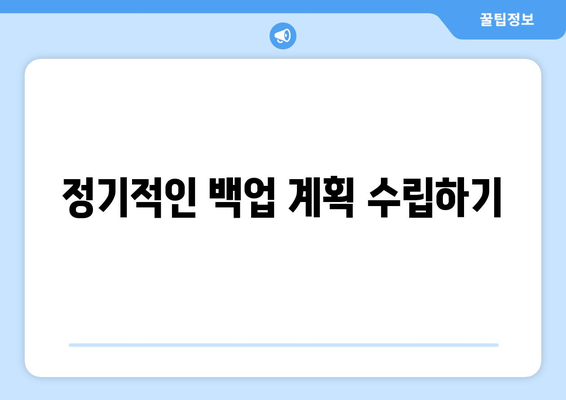
정기적인 백업 계획 수립하기
1, 백업의 중요성 이해하기
- 웹사이트 데이터는 유실 위험이 항상 존재합니다. 따라서 정기적인 백업은 필수입니다.
- 백업을 통해 해킹, 서버 다운, 시스템 오류로부터 안전을 추구할 수 있습니다.
- 정기적인 백업은 데이터 복구를 빠르게 진행할 수 있는 방법입니다.
백업의 필요성
오늘날 웹사이트는 다양한 위협에 노출되어 있습니다. 해킹, 악성 소프트웨어, 그리고 자연 재해와 같은 요소들이 항상 존재하기 때문에, 데이터의 안전을 확보하는 것이 매우 중요합니다.
복구 시간 단축
문제가 발생했을 때, 정기적인 백업이 있다면 데이터 복구가 훨씬 신속하고 간편합니다. 시간은 금이기 때문에, 이를 통해 웹사이트 가동 중단 기간을 최소화할 수 있습니다.
2, 올바른 백업 계획 수립하기
- 백업 주기를 정해주어야 합니다. 일간, 주간 또는 월간으로 정기적인 백업을 설정하는 것이 좋습니다.
- 어떤 데이터를 백업할지를 결정해야 합니다. 웹사이트의 모든 콘텐츠와 데이터를 포함해야 합니다.
- 백업 저장 위치를 신중하게 선택해야 합니다. 클라우드 스토리지나 외부 하드 드라이브 등이 일반적인 선택입니다.
백업 주기 정하기
웹사이트의 성격에 따라 백업 주기를 조정할 필요가 있습니다. 업데이트가 자주 이루어지는 사이트는 더 짧은 주기를, 그렇지 않은 사이트는 더 긴 주기를 설정할 수 있습니다.
저장 위치 및 방법
백업 데이터를 저장할 위치를 선정할 때는 안전성 및 접근성을 고려해야 합니다. 여러 위치에 백업을 보관하는 것도 좋은 전략입니다.
3, 백업 자동화 도구 사용하기
- 여러 가지 플러그인을 이용하여 백업을 자동화할 수 있습니다.
- 자동 백업 도구를 사용하면 주기적인 작업을 수동으로 하지 않아도 됩니다.
- 이러한 도구들은 복구 절차를 더욱 편리하게 만들어 줍니다.
추천 백업 플러그인
WordPress에서는 UpdraftPlus, BackupBuddy 등의 플러그인이 인기 있습니다. 이러한 도구들은 간단한 설정으로 백업을 자동으로 수행해 줍니다.
자동 백업의 장점
자동 백업은 시간 절약을 가능하게 합니다. 데이터 손실을 최소화하고, 사용자가 백업을 잊지 않도록 돕습니다.
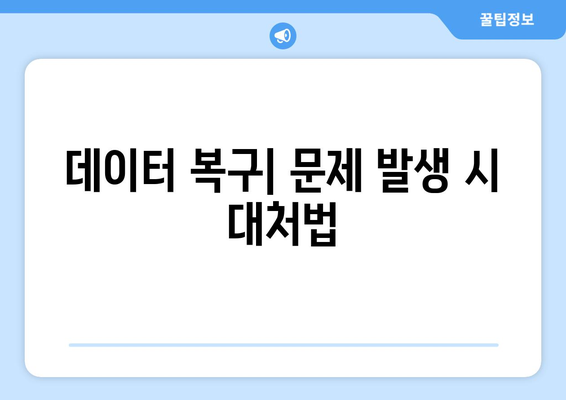
데이터 복구| 문제 발생 시 대처법
웹사이트에서 문제가 발생했을 때, 데이터 복구는 매우 중요한 과정입니다. 사용자가 실수로 콘텐츠를 삭제했거나 해킹 공격을 받았다면, 정기적으로 백업해 둔 파일을 통해 신속하게 복구할 수 있습니다.
간단한 복구 절차를 사전에 숙지해 두면 위기 상황에서도 침착하게 대응할 수 있습니다. 특히, 백업 플러그인을 활용하면 자동으로 백업을 생성하고, 복원이 필요한 경우 몇 번의 클릭만으로 데이터를 복구할 수 있습니다.
“데이터 복구의 중요성은 위기 상황에서의 빠른 대처를 가능하게 하여, 웹사이트 운영의 지속성을 보장한다.”
실제 복구 과정은 상황에 따라 다르지만, 일반적으로 사용자는 백업 파일을 로드하고 필요한 데이터만 선택하여 복구를 시도합니다. 이 때에 유의해야 할 점은, 어떤 파일을 복구할 것인지 명확히 결정하는 것입니다.
만약 복구가 불가능한 상황이 발생한다면, 전문적인 기술 지원 팀에 문의하여 도움을 받는 것이 좋습니다. teknik적인 문제는 전문가에게 맡기는 것이 더욱 빠르고 안전한 경우가 많습니다.
데이터 복구를 위한 준비 작업은 평소에 백업을 설정해 두는 것입니다. 이렇게 하면 예기치 않은 데이터 손실이 발생할 경우, 시간을 절약하고 스트레스를 덜 수 있습니다.
결론적으로, 데이터 복구는 웹사이트 운영 시 필수적으로 알아야 할 과정입니다. 정기적인 백업과 복구 절차 숙지를 통해 모든 상황에 더욱 잘 대비할 수 있습니다.




